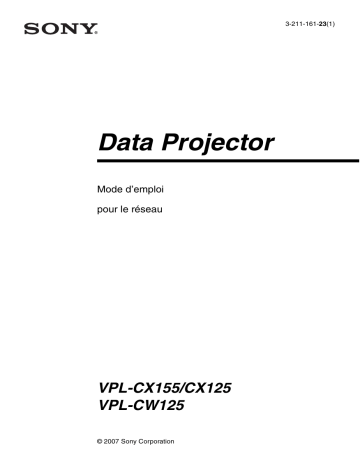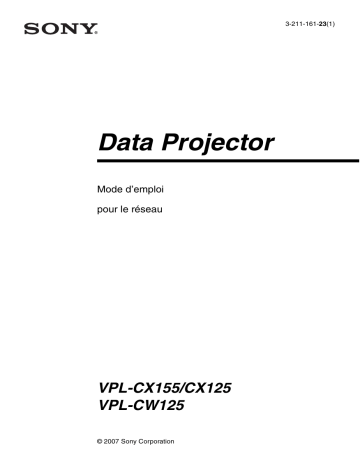
3-211-161-23(1)
Data Projector
Mode d’emploi
pour le réseau
VPL-CX155/CX125
VPL-CW125
© 2007 Sony Corporation
© 2007 Sony Corporation. Tous droits
réservés.
• Le logiciel décrit dans ce manuel peut
aussi être régi par les clauses d’un contrat
de licence utilisateur séparé. Pour utiliser
le logiciel, reportez-vous aux contrats de
licence de l’utilisateur final pour chaque
logiciel.
• En aucun cas Sony Corporation ne
pourra être tenu responsable des
dommages accessoires, indirects ou
spéciaux, sur la base du préjudice, du
contrat ou autrement, résultant
directement ou indirectement de ce
manuel, du logiciel ou des autres
informations contenues dans ce manuel
ou de l’utilisation qui en serait faite.
• Sony Corporation se réserve le droit de
modifier à tout moment et sans préavis ce
manuel ou les informations qu’il
contient.
Remarques concernant les marques
commerciales
• Windows et Microsoft sont des marques
commerciales déposées de Microsoft
Corporation aux Etats-Unis et dans d’autres
pays.
• Intel et Pentium sont des marques
commerciales déposées de Intel Corporation.
• Air Shot est une marque commerciale de
Sony Corporation.
• Les autres noms de systèmes, produits et
noms de société mentionnés dans ce manuel
sont des marques commerciales ou des
marques déposées de leurs propriétaires
respectifs. Dans le présent manuel, ces noms
ne sont pas identifiés par les symboles
® ou ™.
Droits d’auteurs
• Ce produit inclut un logiciel développé par
Canon i-tech, Inc.
2
Table des matières
Avant l’utilisation ...............................3
Caractéristiques .............................3
Nombre d’éléments d’image
lors de l’envoi d’une image .......3
Compatibilités de version .............4
Configuration minimale du
système ......................................5
Préparation ..........................................5
Préparation de l’ordinateur ...........5
Préparation du projecteur ..............7
Connexion .........................................12
Exemples de connexion ..............12
Connexion/Déconnexion/
Commutation du projecteur .....13
Connexion/Déconnexion/
Commutation de
l’ordinateur ..............................14
Noms et fonctionnalités de la
fenêtre principale .....................15
Utilisation de la boîte de dialogue
[Option Setting] .......................16
Configuration/
Utilisation via le Web ....................18
Accès depuis l’ordinateur ...........18
Confirmation de l’état des
paramètres du projecteur
(Information) ...........................19
Utilisation du projecteur
(Control) ..................................19
Configuration du mode de
connexion ................................19
Configuration du projecteur ........20
Autres ...............................................24
Dépannage ..................................24
Messages affichés à l’écran ........27
Termes techniques .......................31
Avant l’utilisation
Caractéristiques
Cet appareil est équipé de la fonction de
contrôle et de présentation réseau.
Toutes les images d’un ordinateur connecté à
un LAN au moyen d’une connexion avec fil
ou sans fil peuvent être projetées en
branchant un câble réseau au connecteur
NETWORK (RJ45) du projecteur.
Vous pouvez mettre le projecteur sous/hors
tension, effectuer des sélections ou
confirmer sa situation (temps utilisé par la
lampe, par exemple) à distance.
Installation facile
Pour utiliser la fonction de présentation
réseau, installez le logiciel Projector Station
for Air Shot Version 2 sur l’ordinateur. Pour
cela, vous pouvez utiliser le CD-ROM fourni
et suivre les instructions qui s’affichent à
l’écran.
Affichage et transfert rapide et de
qualité des images
Les données image sont facilement
comprimées pour permettre que des images
de qualité puissent être transférées
rapidement. Une fonction d’animation peut
être utilisée par le transfert sur une
présentation. (Elle n’est pas appropriée pour
un film tel qu’un DVD.)
Connexions multiples
Vous pouvez connecter jusqu’à 5 projecteurs
à un même ordinateur sans utiliser de
distributeur et vous pouvez projeter une
image simultanément sur tous les
projecteurs.
Contrôle du projecteur grâce à un
navigateur Web
Vous pouvez contrôler le projecteur et
confirmer ses paramètres.
Vérification de l’état et extension
système par réseau
Vous pouvez mettre le projecteur sous/hors
tension, effectuer des sélections ou
confirmer sa situation depuis l’ordinateur
connecté au LAN par une connexion avec fil
ou sans fil. La fonction de réseau offre
également une fonctionnalité de
communication par courrier électronique qui
vous informe lorsque la lampe doit être
remplacée et envoie des informations
d’erreur à une adresse de courrier
électronique enregistrée précédemment.
Cette application prend également en charge
le protocole SNMP.
Nombre d’éléments d’image
lors de l’envoi d’une image
Lorsqu’une image est envoyée de
l’ordinateur au projecteur, elle se transforme
en un nombre d’éléments d’image de XGA
ou WXGA (pour le VPL-CW125). Lorsque
la résolution de l’image envoyée de
l’ordinateur est supérieure à XGA/WXGA,
l’image projetée sur le projecteur sera
dégradée. Pour éviter ce phénomène, cochez
la case [Set PC desktop to Projector
resolution] de [Connection Setting] sur
[Option Setting] dans le logiciel
d’application de sorte que le bureau du PC
soit défini automatiquement en mode XGA/
WXGA ou définissez la résolution de
l’ordinateur en XGA/WXGA.
Avec le VPL-CW125, l’image est affichée
en WXGA lorsque la résolution de
l’ordinateur est de 1280 × 768 à 1360 × 768.
Lorsque la résolution de l’ordinateur est
WXGA, des bandes noires sont ajoutées en
haut et en bas de la fenêtre avec le VPLCX86/CX76/FE40/FX40/CX155/CX125.
D’autre part, l’image est affichée presque
entièrement dans la taille de fenêtre avec le
VPL-CW125. (Des bandes noires sont
parfois ajoutées en haut et en bas ou à
gauche et à droite de la fenêtre en WXGA en
fonction de la différence minimale entre les
résolutions de l’ordinateur et du projecteur.)
Si vous utilisez le VPL-CW125 et si votre
ordinateur ne peut pas envoyer la résolution
de WXGA, supprimez la coche de la case
[Set PC desktop to Projector resolution].
Avant l’utilisation
3
Lorsque cette case est cochée, Projector
Station for Air Shot Version 2 envoie
l’image sans changer la résolution si la
résolution de l’ordinateur est de 1280 × 768
à 1360 × 768. Si la résolution de l’ordinateur
est autre que ces valeurs, l’image est
envoyée en changeant la résolution en 1280
× 768. Dans ce cas, si la résolution ne peut
pas être changée du fait du pilote d’écran de
l’ordinateur, il fonctionne comme si la case
[Set PC desktop to Projector resolution]
n’est pas cochée.
Lorsque vous connectez deux projecteurs ou
plus à l’ordinateur, la résolution du second
projecteur ou projecteur subséquent sera la
même que celle du premier projecteur. Si
vous utilisez en même temps le VPLCW125 et un autre modèle, connectez le
VPL-CW125 comme second ou troisième,
etc. projecteur.
Compatibilités de version
La fonction de présentation réseau fournie
avec la série VPL-CX155/CX125/CW125,
etc. est compatible avec Air Shot Version 2
fourni avec VPL-CX86/CX76. Pour utiliser
la fonction de présentation réseau et Air Shot
Version 2 lorsque le logiciel - Projector
Station for Air Shot Version 2 (version 1.xx)
- est installé, installez Projector Station for
Air Shot Version 2 (Version 2.xx) fourni
avec la série VPL-CX155/CX125/CW125
sur l’ordinateur. Le logiciel Air Shot Version
2 (Version 1.xx) installé est désinstallé
automatiquement.
Le logiciel est installé pour la première fois
et pour utiliser à la fois la fonction de
présentation réseau et Air Shot Version 2,
installez le logiciel Projector Station for Air
Shot Version 2 (Version 2.xx) fourni avec la
série VPL-CX155/CX125/CW125 sur
l’ordinateur.
Pour utiliser Simple Mode ou le module de
connexion sans fil USB LAN avec VPLCX86/CX76, installez un autre pilote ou
définissez le paramètre Simple Mode.
Utilisez le dossier du pilote LAN USB WL
dans le CD-ROM ou le module de connexion
sans fil USB LAN (MEMORY) fourni avec
VPL-CX86/CX76. Consultez le Mode
4
Avant l’utilisation
d’emploi fourni avec VPL-CX86/CX76
pour définir le paramètre Simple Mode.
Remarques
• Comme le module de connexion sans fil
USB fourni avec le VPL-CX86/CX76
n’est pas compatible avec Windows Vista,
il n’est pas possible d’utiliser la fonction
Simple Mode sous Windows Vista.
• Utilisez la dernière version de Projector
Station for Air Shot Version 2. Lorsque la
version est supérieure, vérifiez que la
version précédente à celle installée n’est
pas installée.
• L’onglet [Projector Setting] est affiché sur
[Option] pour la fonction LAN avec fil.
Cependant, il n’est pas disponible pour
VPL-CX86/CX76.
• L’onglet [Simple Mode Setting] pour la
fonction Simple Mode est affiché dans
[Option]. Cependant, il n’est pas
disponible pour la série VPL-CX155/
CX125/CW125, etc.
Air Shot fourni avec VPL-CX85/CX75 n’est
pas compatible avec Air Shot Version 2
fourni avec VPL-CX86/CX76 ou la fonction
de présentation réseau fournie avec la série
VPL-CX155/CX125/CW125. Pour utiliser
les deux versions du logiciel, effectuez l’une
des opérations suivantes :
• Utilisez le programme d’origine sans mise
à jour
Lorsque vous utilisez VPL-CX85/CX75,
démarrez Projector Station for Air Shot.
Lorsque vous utilisez VPL-CX155/
CX125/CW125/FE40/FE40L/FX40/
FX40L/CX86/CX76, démarrez Projector
Station for Air Shot Version 2. Lorsque
vous utilisez le Simple Mode, utilisez le
module de connexion sans fil USB LAN
fourni avec le VPL-CX85/CX75 ou le
VPL-CX86/CX76.
• Mettez à jour la version Air Shot de VPLCX85/CX75
Utilisez le « Memory Stick » pour mettre à
jour la version de Air Shot vers Air Shot
Version 2 Light. Pour obtenir le
programme de mise à jour et les
instructions, consultez le dossier « Air
Shot Version 2 Light » dans le CD-ROM
fourni avec la série VPL-CX155/CX125/
CW125.
Configuration minimale du
système
La configuration minimale du système pour
pouvoir installer Projector Station for Air
Shot Version 2 est la suivante.
Ordinateur disponible
CPU : Intel Pentium III 600 MHz ou
supérieur, et CPU recommandé par SE
Mémoire : 64 Mo ou plus, 128 Mo ou plus
sont recommandés, et Mémoire
recommandée par SE
Disque dur : 10 Mo d’espace libre ou plus
Autres éléments de configuration du
matériel requis : Lecteur de CD-ROM
Système d’exploitation disponible
•
•
•
•
•
•
Préparation
Préparation de l’ordinateur
Pour utiliser la fonction de présentation
réseau, installez le logiciel d’application
Projector Station for Air Shot Version 2
(Version 2.00 ou supérieure) sur l’ordinateur
ou copiez le dossier vers le disque dur ou la
mémoire externe* (« Memory Stick »,
mémoire USB, etc.).
* Si le dossier est copié vers la mémoire
externe, il n’est pas nécessaire d’installer
Projector Station for Air Shot Version 2 sur
l’ordinateur.
Utilisez le CD-ROM fourni pour
l’installation ou la copie depuis le dossier.
Microsoft Windows 98SE
Microsoft Windows Me
Microsoft Windows 2000
Microsoft Windows XP Édition Familiale
Microsoft Windows XP Professionnel
Microsoft Windows Vista Édition Familiale
Basique
• Microsoft Windows Vista Édition Familiale
Premium
• Microsoft Windows Vista Professionnel
• Microsoft Windows Vista Édition Intégrale
Si vous utilisez Windows 2000 Professional,
Windows XP Édition Familiale/Professionnel
ou Windows Vista Édition Familiale Basique/
Édition Familiale Premium/Professionnel/
Édition Intégrale sur votre ordinateur,
connectez-vous en utilisant les privilèges
administrateur.
Écran pris en charge
Résolution couleur : 16 bits, 24 bits, 32 bits
1
Navigateur utilisable
Internet Explorer 5.0 ou supérieur
Réseau disponible
RJ45 (10BASE-T/100BASE-TX)
Remarque
Installation de Projector Station for
Air Shot Version 2
Insérez le CD-ROM fourni dans le
lecteur de CD-ROM de votre
ordinateur.
La fenêtre d’installation de
l’application apparaît.
Remarque
Projector Station for Air Shot Version 2 ne
fonctionne pas sur certains ordinateurs et
systèmes d’exploitation même s’ils disposent
de la configuration indiquée ci-dessus.
Remarque
Si la fenêtre ci-dessus n’apparaît pas,
cliquez sur [Poste de travail] - [CD-ROM]
- [Dp_Inst].
Préparation
5
2
Sélectionnez [Projector Station for Air
Shot v2], puis cliquez sur [Install].
3
Installez le logiciel en suivant les
instructions de l’« assistant » du
programme d’installation.
Lorsque vous utilisez Windows XP
Service Pack 2/Vista et que la boîte de
dialogue suivante apparaît pendant
l’installation, cochez le bouton radio
[Register automatically] et cliquez sur
[Next].
Le message [Autoconfiguration done]
apparaît à la fin de l’installation.
4
Pour continuer à projeter les images,
cochez la case [Start Air Shot v2 and
connect to Projector] et cliquez sur
[OK].
Démarrage depuis le disque dur ou
la mémoire externe sans installer
Projector Station for Air Shot
Version 2 sur l’ordinateur
1
Installez la mémoire externe
(« Memory Stick », mémoire USB,
etc.) sur l’ordinateur.
Il est inutile de la copier sur le disque
dur.
2
Placez le CD-ROM fourni dans le
lecteur de CD-ROM de l’ordinateur.
Lorsque la fenêtre d’installation du
logiciel d’application apparaît,
appuyez sur le bouton Exit pour la
fermer.
3
Ouvrez [Poste de travail], puis placez
le curseur sur [Lecteur de CD-ROM]
et cliquez avec le bouton droit de la
souris.
Lorsque la liste d’options apparaît,
sélectionnez [Ouvrir].
4
Copiez le dossier de [PjStation for Air
Shot v2] vers le disque dur ou la
mémoire externe.
5
Exécutez [AutoConfig.exe].
Lorsque vous utilisez Windows XP
SP2/Vista
Si la fenêtre suivante apparaît pendant
l’installation, cochez le bouton radio
[Register automatically] et cliquez sur
[Next].
Lorsque la case est cochée, Projector
Station for Air Shot Version 2 démarre
automatiquement.
Si vous ne souhaitez pas projeter les
images, cliquez sur [OK].
6
Préparation
[Autoconfiguration done] apparaît lorsque
l’installation est terminée.
Pour continuer en projetant les images,
cochez la case [Start Air Shot v2 and connect
to Projector] et cliquez sur [OK].
Préparation du projecteur
Installation du projecteur
1
Branchez le câble réseau au
connecteur NETWORK du projecteur.
2
Mettez le projecteur sous tension.
3
Appuyez sur la touche INPUT C ou
AIR SHOT de la télécommande.
L’écran d’accueil de la présentation
réseau apparaît.
Projector Station for Air Shot Version 2
démarre automatiquement.
Si vous ne voulez pas projeter les
images, cliquez sur [OK].
Après l’exécution de [AutoConfig.exe],
lancez l’application avec [PjstnASv2.exe].
Lorsque vous changez d’ordinateur,
exécutez [AutoConfig.exe].
Numéro de série
Mode
Adresse IP
Désignation du
modèle
Pseudonyme (le cas
échéant)
Guide
d’utilisation
Icône
Icônes représentant l’état du réseau :
non connecté
connecté
Préparation
7
4
Appuyez sur la touche ENTER.
L’écran du menu de configuration
s’affiche.
Network
Protocole Internet(IP)
Simple Mode
Manual
Mode1
Manual Mode2
Manual Mode3
Manual Mode4
Définition Adresse IP:
Manuel
Adresse IP:
192.168.11.21
Masq. sous-rés.:
255.255.255.0
Passer. par déf.:
192.168.11.253
Utilisation du clavier du logiciel
Lorsque vous entrez des caractères ou des
chiffres, le clavier du logiciel s’affiche.
1
Sélectionnez un caractère à l’aide des
touches v/V/B/b, puis appuyez sur
la touche ENTER.
Le caractère sélectionné s’affiche à la
position du curseur dans la colonne
d’affichage.
2
Répétez l’étape 1 pour entrer des
caractères.
3
Après avoir saisi le reste des
caractères, sélectionnez [OK] à l’aide
des touches v/V/B/b, puis appuyez
sur la touche ENTER.
Les caractères sont entrés et le clavier
du logiciel est fermé.
Manual Mode5
Configuration système
Quitter
5
Sélectionnez [Setup] pour définir les
options de réglage du réseau.
Remarque
Pour utiliser la fonction de réseau, définissez
[Mode de veille] dans le menu Fonction du
projecteur sur [Standard].
Options de réglage du projecteur
Lorsque vous appuyez sur la touche ENTER
sur l’écran d’accueil de la présentation
réseau, l’écran initial du menu de
configuration apparaît. Dans l’écran initial,
vous pouvez changer le mode à utiliser ainsi
que les paramètres de chaque mode.
Network
Simple
Manual Mode
Mode1
Manual Mode2
Manual Mode3
Manual Mode4
v/V/B/b, puis appuyez sur la touche
ENTER.
Pour recommencer à entrer les
caractères
Sélectionnez [All Clear] à l’aide des
touches v/V/B/b, puis appuyez sur la
touche ENTER.
Protocole Internet(IP)
Définition Adresse IP:
Manuel
Adresse IP:
192.168.11.21
Masq. sous-rés.:
255.255.255.0
Passer. par déf.:
192.168.11.253
Manual Mode5
Pour supprimer le caractère se
trouvant un espace avant le curseur
Sélectionnez [Delete] à l’aide des touches
Tous les caractères saisis sont supprimés.
Pour insérer un espace
Sélectionnez [Space] à l’aide des touches
v/V/B/b, puis appuyez sur la touche
ENTER.
Configuration système
Quitter
8
Préparation
Configuration de chaque mode
Dans l’écran initial du menu de configuration, le bord gauche du mode en cours d’utilisation
s’affiche en bleu ciel. Vous pouvez changer le mode à utiliser ainsi que son nom et ses
paramètres.
x Affichage du menu de configuration des options (menu d’action)
Vous pouvez sélectionner l’option avec la touche V ou v, et l’option sélectionnée sera mise en
surbrillance.
L’état apparaît dans la partie droite de la fenêtre.
Appuyez sur la touche ENTER pour afficher le menu de configuration des options (menu
d’action).
Network
Simple Mode
Manual
Mode1
Manual Mode2
Manual Mode3
Manual Mode4
Protocole Internet(IP)
Définition Adresse IP:
Fermer
Adresse IP:
Sélectionner
Masq. sous-rés.:
État
Passer. par déf.:
Configuration
Manual Mode5
Manuel
192.168.11.21
255.255.255.0
192.168.11.253
Renommer
Configuration système
Quitter
Options
Fonctions
Fermer
Ferme le menu d’action.
Sélectionner
Sélectionne le mode actif.
État (uniquement pour le
mode utilisé)
Affiche l’état du mode utilisé.
Configuration
Affiche la fenêtre [Paramètre réseau] qui permet de modifier les
paramètres du mode.
Renommer
Change le nom du mode. Vous pouvez entrer jusqu’à
16 caractères, chiffres ou symboles.
x Affichage de l’état du mode
Lorsque vous sélectionnez [État] dans le menu d’action, l’état du mode utilisé s’affiche.
Options
Contenu de l’affichage
Protocole Internet (IP)
Affiche [Définition Adresse IP (Manuel/Auto)], [Adresse IP],
[Masq. sous-rés.], [Passer. par déf.], [DNS primaire], [DNS
secondaire], [Serveur DHCP] et [Licence obtenue]/[Licence
expirée].
[Licence obtenue]/[Licence expirée] signifie la période valide de
l’adresse IP attribuée depuis le [Serveur DHCP] automatiquement.
Liste d’enregistrement PC
Affiche l’adresse du PC entré.
Fermer
Ferme la fenêtre [Etat du réseau].
Préparation
9
x Modification des paramètres
Lorsque vous sélectionnez [Configuration] dans le menu d’action, la fenêtre [Paramètre réseau]
du mode sélectionné s’affiche. Elle vous permet de modifier les paramètres [Protocole
Internet(IP)] et [Liste d’enregistrement PC]. Sélectionnez l’option souhaitée et appuyez sur la
touche ENTER (ou droite) pour activer ses paramètres. Appuyez sur la touche ENTER (ou
droite) pour entrer la valeur souhaitée pour les options. Vous pouvez revenir au menu de
configuration à l’aide de la touche ENTER (ou gauche). Cliquez sur [OK] pour enregistrer les
paramètres et revenir à l’écran initial du menu de configuration. Si vous sélectionnez [Annuler],
les paramètres ne sont pas enregistrés et l’écran initial du menu de configuration apparaît.
Options
Fonctions
Protocole Internet (IP)
Précisez les paramètres [Protocole Internet(IP)] :
[Définition Adresse IP (Manuel/Auto)], [Adresse IP],
[Masq. sous-rés.], [Passer. par déf.], [DNS primaire], [DNS
secondaire].
Définition Adress IP
Sélectionnez [Auto(DHCP)] ou [Manuel]. Lorsque vous
sélectionnez [Manuel], définissez [Adresse IP], [Masq.
sous-rés.] et [Passer. par déf.].
Adresse IP
Définissez l’adresse IP du projecteur.
(1.0.0.0~223.255.255.255)
Masq. sous-rés.
Définissez le masque de sous-réseau du projecteur.
(128.0.0.0~255.255.255.254)
Passer. par déf.
Définissez la passerelle par défaut du projecteur.
(1.0.0.0~223.255.255.255)
DNS primaire
Définissez le serveur DNS primaire.
(1.0.0.0~223.255.255.255)
DNS secondaire
Définissez le serveur DNS secondaire.
(1.0.0.0~223.255.255.255)
Liste d’enregistrement PC
10
Préparation
Saisissez l’adresse IP ou l’adresse réseau/adresse IP de
diffusion dans la zone d’adresse IP pour connecter un
ordinateur ayant un segment réseau différent (sous-réseau)
depuis le projecteur. Une fois que vous avez saisi l’adresse
réseau/adresse IP de diffusion, sélectionnez le masque de
sous-réseau dans la liste. Vous pouvez entrer jusqu’à 10
adresses IP et adresses IP réseau/de diffusion.
Configuration du système
Lorsque vous sélectionnez [Configuration système] dans l’écran initial du menu de
configuration, la fenêtre [Configuration système] s’affiche. Sélectionnez l’option souhaitée et
appuyez sur la touche ENTER (ou droite) pour activer ses paramètres. Appuyez sur la touche
ENTER (ou droite) pour entrer la valeur souhaitée pour les options. Vous pouvez revenir au
menu de configuration à l’aide de la touche ENTER (ou gauche). Cliquez sur [OK] pour
enregistrer les paramètres et revenir à l’écran initial du menu de configuration. Si vous
sélectionnez [Annuler], les paramètres ne sont pas enregistrés et l’écran initial du menu de
configuration apparaît.
Options
Fonctions
Network
Entrez le [Pseudonyme], [Nom de groupe] et [Mot de passe]
du projecteur.
Pseudonyme
Entrez le pseudonyme du projecteur. Il doit comporter
24 caractères, chiffres ou symboles au maximum.
Nom de groupe
Réglez cette option pour limiter la connexion.
Entrez le nom du groupe qui peut se connecter au
projecteur. Il doit comporter 8 caractères, chiffres ou
symboles au maximum.
Remarque
Si vous entrez un nom de groupe différent de celui de
[Group Name] de l’onglet [Profile Setting] dans le logiciel
d’application de l’ordinateur connecté, le logiciel
d’application n’affiche pas le bouton Projector.
Mot de passe
Réglez cette option pour limiter la connexion.
Entrez le mot de passe permettant de se connecter au
projecteur. Il doit comporter 32 caractères, chiffres ou
symboles au maximum.
Remarques
• Après avoir entré le mot de passe, vous devez le saisir de
nouveau pour le confirmer.
• Si vous entrez un mot de passe différent de celui de
[Password] de l’onglet [Profile Setting] dans le logiciel
d’application de l’ordinateur connecté, la connexion au
projecteur est impossible.
Information
Affiche la version de chaque fonction.
Préparation
11
Connexion
Connexion à un LAN sans fil à
l’aide du point d’accès de
l’ordinateur
Exemples de connexion
LAN
Connexion à un LAN avec fil
Projecteur
Point d’accès
Projecteur
Ordinateur
Ordinateur
Ordinateur
Ordinateur
Remarques
Ordinateur
LAN
Remarques
• Pour une connexion LAN, contactez votre
administrateur réseau.
• Lorsque le projecteur et un ordinateur ayant
un segment réseau (sous-réseau) différent
sont connectés, définissez [Liste
d’enregistrement PC] (page 10) sur le
projecteur et [Projector Setting] (page 18) sur
l’ordinateur.
12
Connexion
• Pour une connexion LAN, contactez votre
administrateur réseau.
• Lorsque le projecteur et un ordinateur ayant
un segment réseau (sous-réseau) différent
sont connectés, définissez [Liste
d’enregistrement PC] (page 10) sur le
projecteur et [Projector Setting] (page 18) sur
l’ordinateur.
Connexion simultanée à plusieurs
projecteurs
Connexion/Déconnexion/
Commutation du projecteur
Connexion
1
Mettez le projecteur sous tension et
appuyez sur la touche INPUT C ou
AIR SHOT de la télécommande.
L’écran d’accueil de la présentation
réseau apparaît.
2
Démarrez Projector Station for Air
Shot Version 2.
Au démarrage, l’icône [ ] apparaît
dans la barre des tâches.
Lorsque vous sélectionnez [Create
Shortcut Icon into Startup Folder.] lors
de l’installation, Projector Station for
Air Shot Version 2 démarre
automatiquement.
3
Cliquez avec le bouton droit de la
souris sur l’icône [
] dans la barre
des tâches et sélectionnez [Open].
La fenêtre principale de Projector
Station for Air Shot Version 2 s’ouvre.
4
Appuyez sur la touche AIR SHOT de
la télécommande.
La liste des ordinateurs connectés au
projecteur apparaît.
5
Appuyez sur la touche M ou m de la
télécommande pour sélectionner
l’ordinateur, puis appuyez sur la
touche ENTER.
Projecteur*
Projecteur*
Projecteur*
Ordinateur
LAN
* Vous pouvez connecter simultanément
5 projecteurs au maximum.
Remarques
• Pour la connexion à un LAN, contactez votre
administrateur réseau.
• Il se peut que vous ne puissiez pas connecter
5 projecteurs simultanément à cause de
l’ordinateur.
• Lorsque le projecteur et un ordinateur ayant
un segment réseau (sous-réseau) différent
sont connectés, définissez [Liste
d’enregistrement PC] (page 10) sur le
projecteur et [Projector Setting] (page 18) sur
l’ordinateur.
Connexion
13
l’ordinateur à connecter dans la liste,
puis appuyez sur la touche ENTER.
Lorsque le message de confirmation
apparaît sur l’ordinateur, cliquez sur
[Yes] pour déconnecter.
Lorsque le message de confirmation
de connexion apparaît sur l’ordinateur,
cliquez sur [Yes] pour connecter.
Apparaît lorsque l’ordinateur est connecté.
Commutation
Yamada PC
(xxx. xxx. xx. x)
Tanaka PC
( xx. x. xx. xx )
Suzuki PC
(xxx. xxx. xx. x)
Saito PC
( xx. x. xx. xx )
Sakuma PC
(xxx. xxx. xx. x)
1
Appuyez sur la touche AIR SHOT de
la télécommande.
2
Appuyez sur la touche M ou m de la
télécommande pour sélectionner
l’ordinateur à connecter dans la liste,
puis appuyez sur ENTER.
Yamada PC
Connecting PC: Tanaka PC
Remarques
• Lorsque le projecteur et un ordinateur ayant
un segment réseau (sous-réseau) différent
sont connectés, définissez [Liste
d’enregistrement PC] (page 10) sur le
projecteur et [Projector Setting] (page 18) sur
l’ordinateur.
• Vous pouvez afficher 100 ordinateurs au
maximum dans la liste.
• La projection d’une image peut prendre du
temps, en raison de l’ordinateur.
• Il est possible que les signaux externes des
moniteurs d’ordinateurs portables ne soient
pas envoyés lorsque vous utilisez Projector
Station for Air Shot Version 2.
• Lorsque [When a connection/Disconnection
request is received] est défini comme
[Always Yes] ou [Always No] dans la
configuration du logiciel d’application, le
message de confirmation de connexion
n’apparaît pas et le logiciel d’application
autorise/refuse toujours la connexion/
déconnexion.
• Ne modifiez pas la résolution du bureau de
l’ordinateur pendant que le projecteur et
l’ordinateur sont connectés. Il se pourrait
qu’ils se déconnectent.
Déconnexion
14
1
Appuyez sur la touche AIR SHOT de
la télécommande.
2
Appuyez sur la touche M ou m de la
télécommande pour sélectionner
Connexion
Connexion/Déconnexion/
Commutation de l’ordinateur
Connexion
1
Suivez les étapes 1, 2 et 3 de la section
« Connexion » à la page 13.
2
Cliquez sur le bouton du projecteur à
connecter.
Bouton du projecteur
Remarques
• Lorsque le projecteur et un ordinateur ayant
un segment réseau (sous-réseau) différent
sont connectés, définissez [Liste
d’enregistrement PC] (page 10) sur le
projecteur et [Projector Setting] (page 18) sur
l’ordinateur.
• La projection d’une image peut prendre du
temps, en raison de l’ordinateur.
• Il est possible que les signaux externes des
moniteurs d’ordinateurs portables ne soient
pas envoyés lorsque vous utilisez Projector
Station for Air Shot Version 2.
Commutation
Cliquez sur le bouton du projecteur
connecté dans la fenêtre principale puis
sélectionnez l’ordinateur à connecter.
Options
Fonctions
1
Bouton
[Refresh]
La liste des projecteurs, la liste
des ordinateurs connectés et la
liste des ordinateurs pouvant
être connectés sont mises à jour
manuellement.
Déconnexion
2
Bouton
[Option Setting]
La fenêtre [Option Setting] qui
permet de configurer le
Projector Station for Air Shot
Version 2 s’affiche. Lorsque
l’ordinateur n’est pas connecté
au projecteur, vous pouvez
afficher la fenêtre.
3
Bouton
[Help]
Les rubriques d’aide de
Projector Station for Air Shot
Version 2 apparaîtront.
4 Barre de
défilement
La barre de défilement s’affiche
lorsqu’il y a 6 projecteurs ou
plus.
5 Boutons [PC
List]
Lorsque vous cliquez sur le
bouton , la liste des
ordinateurs pouvant être
connectés s’affiche.
Lorsque vous cliquez sur le
bouton , la liste se ferme.
Cliquez sur le bouton du projecteur pour le
déconnecter de l’ordinateur.
Noms et fonctionnalités de la
fenêtre principale
Lorsqu’un seul projecteur est
connecté
Lorsque plusieurs projecteurs sont
connectés
Adresse IP
Mon PC
Adresse IP
Nom du projecteur
Nom de
l’ordinateur
6 Bouton [Tool Lorsque vous cliquez sur le
bar select]
bouton , seule la barre
d’outils permettant de contrôler
le projecteur s’affiche.
Lorsque vous cliquez sur le
bouton , la liste des
ordinateurs pouvant être
connectés s’affiche.
7
Bouton
[Minimum]
La fenêtre principale Projector
Station for Air Shot Version 2
est réduite à sa taille minimale.
8
Bouton
[Close]
La fenêtre principale Projector
Station for Air Shot Version 2
est fermée.
9 Bouton du
projecteur
L’icône du projecteur pouvant
être connecté, le nom du
projecteur (ou Pseudonyme, le
cas échéant) et l’adresse IP sont
affichés sur le bouton. Cliquez
sur le bouton pour vous
connecter ou vous déconnecter
du projecteur. Lorsque vous
cliquez avec le bouton droit de
la souris sur le bouton et que
vous sélectionnez [Show
Projector Web], l’affichage
Web du projecteur apparaît sur
l’ordinateur.
q; Menu de
sélection du
projecteur
contrôlé
Sélectionnez le projecteur à
utiliser avec les boutons de
contrôle. Lorsqu’un seul
projecteur est connecté, ce
menu n’est pas affiché.
Connexion
15
Options
Fonctions
qa Affichage de
l’ordinateur
connecté
L’icône, le nom de l’ordinateur
et l’adresse IP de l’ordinateur
connecté au projecteur sont
affichés. Vous pouvez modifier
le nom de l’ordinateur dans la
fenêtre [Option Setting].
Lorsque aucun ordinateur n’est
connecté au projecteur,
l’affichage n’apparaît pas.
qs Boutons de
contrôle du
projecteur
Ces boutons vous permettent
d’utiliser le projecteur
sélectionné dans le menu de
sélection du projecteur contrôlé.
Lorsqu’un seul projecteur est
connecté, il est utilisé.
Bouton [Picture Muting] :
Cliquez sur le bouton pour
supprimer l’image de façon
temporaire. Cliquez de nouveau
pour afficher l’image.
Bouton [Freeze] : Cliquez sur le
bouton pour arrêter le
mouvement de l’image. Cliquez
de nouveau pour que l’image se
remette en mouvement.
La boîte de dialogue [Option Setting]
s’affiche.
Remarque
Lorsque l’ordinateur n’est pas connecté au
projecteur, la boîte de dialogue [Option
Setting] s’ouvre.
Noms et fonctionnalités des
onglets dans la boîte de dialogue
[Option Setting]
Pour plus de détails, cliquez sur le bouton
[ ] dans la fenêtre principale pour afficher
l’aide en ligne.
Onglet [Basic Setting]
Bouton [Input Select] : Cliquez
sur le bouton pour sélectionner
le signal d’entrée.
Bouton [Power On/Standby] :
Cliquez pour mettre le
projecteur sous tension ou en
mode de veille.
Utilisation de la boîte de
dialogue [Option Setting]
Elle permet de configurer le Projector
Station for Air Shot Version 2.
Affichage de la fenêtre de
configuration de Projector Station
for Air Shot Version 2
Cliquez sur le bouton [
] dans la fenêtre
principale de Projector Station for Air Shot
Version 2.
L’onglet [Basic Setting] donne accès aux
paramètres de configuration de base.
Lorsque le projecteur pouvant être connecté
n’est pas détecté avec le module LAN
sélectionné, il est recherché selon l’ordre de
priorité des modules LAN.
Lorsque le câble réseau (RJ45) n’est pas
connecté à l’ordinateur, il se peut que la
recherche ne s’effectue pas
automatiquement.
Remarque
L’option [Use USB Wireless LAN Module as
Simple Mode] n’est pas disponible pour cet
appareil.
Ne cochez pas cette case.
16
Connexion
Onglet [Simple Mode Setting]
L’onglet [Profile Setting] donne accès aux
paramètres de profil pour se connecter au
projecteur.
Onglet [Connection Setting]
Il n’est pas disponible avec cet appareil.
Onglet [Profile Setting]
Remarque
Lorsque la case [Set PC desktop to Projector
resolution] est cochée, il est possible que la
fenêtre apparaisse hors de l’écran du fait de la
position de la fenêtre de Projector Station for
Air Shot Version 2.
L’onglet [Connection Setting] donne accès à
des paramètres détaillés pour se connecter
au projecteur.
Connexion
17
Onglet [Projector Setting]
Configuration/
Utilisation via le Web
Vous pouvez vérifier les informations du
projecteur depuis l’ordinateur ou utiliser le
projecteur sur l’ordinateur. Vérifiez la
connexion et mettez l’appareil sous tension.
Accès depuis l’ordinateur
Vous pouvez accéder à la page Web du
projecteur des deux façons suivantes.
L’adresse IP du projecteur doit être définie
lorsque le segment réseau (sous-réseau) de
ce dernier est différent de l’ordinateur.
Vous pouvez saisir jusqu’à 100 projecteurs.
Onglet [Others]
Cliquez avec le bouton droit de la souris sur
le bouton du projecteur dans la fenêtre
principale de Projector Station for Air Shot
Version 2 et cliquez sur [Show Projector
Web].
Lancez le navigateur de l’ordinateur
(Internet Explorer 5.0 ou supérieur) et entrez
l’adresse « http://xxx.xxx.xxx.xxx (adresse
IP du projecteur) ».
L’onglet [Others] donne accès à d’autres
paramètres.
Pour utiliser Simple Mode dans cette version
de Projector Station for Air Shot Version 2,
cochez la case [Enable Air Shot V2 Version
1.x transparent mode]. [Use USB Wireless
LAN Module as Simple Mode] de l’onglet
[Basic Setting] et l’onglet [Simple Mode
Setting] peuvent être utilisés.
Ne cochez pas cette case lorsque seul le
modèle de la série VPL-CX155/CX125/
CW125 est utilisé.
18
Configuration/Utilisation via le Web
Remarque
Si le navigateur de votre ordinateur est défini
sur « Access the Internet using a proxy
server », entrez l’adresse IP du projecteur dans
la boîte « Access the Internet without using a
proxy server » lorsque vous accédez au
projecteur depuis votre ordinateur.
Une fois que vous avez accédé au projecteur,
l’écran suivant apparaît.
Utilisation du projecteur
(Control)
Cliquez sur [Control].
Vous pouvez contrôler le projecteur sur
l’ordinateur. Les fonctions de chaque bouton
sont les mêmes que celles du bouton de
même nom.
Confirmation de l’état des
paramètres du projecteur
(Information)
Cliquez sur [Information].
Vous pouvez confirmer l’état actuel du
projecteur sur l’ordinateur. Vous ne pouvez
pas modifier les paramètres du projecteur.
Configuration du mode de
connexion
Cliquez sur [Network].
Vous pouvez changer de mode et configurer
chaque mode.
Pour changer de mode, sélectionnez le
bouton de mode souhaité, puis cliquez sur
[Select].
Pour définir chaque mode, sélectionnez le
bouton de mode souhaité puis cliquez sur
Configuration/Utilisation via le Web
19
[Setup] pour afficher l’écran de Setup du
mode.
Cliquez sur le bouton [Apply] pour refléter
le projecteur.
Configuration du projecteur
Cliquez sur [Setup].
La boîte de dialogue du menu Setup
apparaît.
Vous pouvez configurer Owner information,
Password, Date and Time, Mail Report, etc.
Cliquez sur [Apply] en bas de chaque fenêtre
pour mettre à jour le projecteur avec les
données saisies dans chaque fenêtre.
20
Configuration/Utilisation via le Web
Owner information
Ces informations sont utilisées pour la
fonction Mail Report.
Owner
Saisissez les informations de propriété.
Projector
Indiquez l’emplacement du projecteur.
Memo
Saisissez un mémo, le cas échéant.
Réglage du paramètre Date and
Time
Ce paramètre est requis pour la fonction
Regular Report.
Time Zone
Sélectionnez la région dans laquelle vous
utilisez le projecteur.
Date/Time
Réglez la date et l’heure (MM, DD, YY,
HH: MM).
Time Server
Saisissez l’adresse du serveur de
synchronisation horaire.
Création de mots de passe pour
« Administrator » et « User »
Vous pouvez définir des mots de passe pour
chaque « Administrator » et « User ».
Le nom du compte « Administrator » est
prédéfini sur « root » en usine. Vous ne
pouvez pas le modifier.
Paramètres pour la fonction Mail
Report
La fonction Mail Report vous permet
d’effectuer les opérations suivantes :
• Envoi de rapports périodiques sur l’état
d’installation du projecteur, les
informations de propriété, etc. Vous
pouvez indiquer les jours et les heures
d’envoi des messages électroniques
(Regular Report).
• Envoi immédiat d’un rapport en cas
d’erreur avec le projecteur (Error Report).
• Envoi de messages électroniques
d’avertissement lorsqu’un délai prédéfini
d’utilisation de la lampe du projecteur a
été atteint (Lamp Reminder).
• Envoi de messages électroniques
d’avertissement lorsqu’un délai prédéfini
pour l’entretien du projecteur a été atteint
(Maintenance Reminder).
Remarques
• Lorsque vous modifiez le mot de passe,
saisissez le nouveau mot de passe après avoir
effacé le Password (*****) existant.
• Si vous avez oublié votre mot de passe,
contactez le personnel qualifié Sony.
Configuration/Utilisation via le Web
21
x Champ Report Timing
x Champ Address
Regular Report
Un rapport sur l’état actuel du projecteur,
l’état d’installation, etc. est envoyé
périodiquement par courrier électronique.
Définissez la fréquence d’envoi des
messages électroniques comme suit :
AT : Indiquez l’heure d’envoi des messages
électroniques. Sélectionnez l’heure dans
la liste déroulante.
Every Week on Days : Cochez cette case
pour envoyer des messages
électroniques les jours sélectionnés de
chaque semaine.
Mon/Tue/Wed/Thu/Fri/Sat/Sun : Indiquez
les jours de la semaine auxquels vous
souhaitez envoyer des messages
électroniques. Vous pouvez cocher
plusieurs jours.
Every Month on Day : Cochez cette case et
sélectionnez le jour dans la liste
déroulante pour envoyer un message
électronique un jour donné de chaque
mois. Le Regular Report contient des
informations sur le produit, des
informations de propriété, des
informations d’utilisation (durée) du
projecteur, de mode de lampe, des
mémos, etc.
E-mail Address
Saisissez dans la zone de texte les adresses
électroniques auxquelles vous souhaitez
envoyer les messages électroniques. Le
projecteur vous permet d’envoyer des
messages à 4 adresses différentes. Chaque
adresse peut contenir jusqu’à 64 caractères.
Maintenance Report
Lamp Reminder : Cochez cette case et
saisissez dans la zone de texte le nombre
d’heures maximum d’utilisation de la
lampe du projecteur. Ces informations
sont utilisées pour envoyer un message
électronique vous confirmant que vous
devez remplacer la lampe du projecteur à
l’expiration de la durée indiquée. Vous
pouvez indiquer une durée comprise
entre 1 et 9999 heures.
Maintenance Reminder : Cochez cette
case et indiquez dans la zone de texte au
bout de combien de temps (en heures)
l’entretien du projecteur est nécessaire.
Vous pouvez indiquer une durée
comprise entre 1 et 99999 heures.
Le temps écoulé s’affiche dans la zone
de texte Elapsed Hours. Pour le remettre
à zéro, sélectionnez RESET et cliquez
sur « Apply ».
22
Configuration/Utilisation via le Web
Report Timing
Regular : Cochez cette case pour activer
l’envoi du Regular Report.
Maintenance : Cochez cette case pour
activer l’envoi d’un message
électronique vous informant du nombre
d’heures d’utilisation de la lampe du
projecteur et du moment où l’entretien
du projecteur est nécessaire.
Error : Cochez cette case pour activer
l’envoi d’un rapport d’erreurs en cas de
problème avec le projecteur.
Remarques
• Même si vous indiquez des jours dans le
champ Report Timing, vous devez
sélectionner la case Regular pour recevoir le
Regular Report. Si le jour du mois indiqué
dans « Every Month on Day » n’existe pas,
vous recevez le message électronique le
dernier jour du mois.
• Vous ne pouvez pas spécifier le jour de la
semaine ou le jour du mois si vous ne
sélectionnez pas « Every Week on Days » ou
« Every Month on Day ».
x Champ Mail Form
Sélectionnez le type de message
électronique : « Standard » ou « Simple ».
x Champ Mail Account
Mail Address
Entrez l’adresse électronique
appropriée. Elle peut contenir jusqu’à
64 caractères.
Outgoing Mail Server (SMTP)
Tapez l’adresse du serveur SMTP. Elle
peut contenir jusqu’à 64 caractères.
Requires Authentication
Cochez cette case lorsque
l’authentification est nécessaire pour
envoyer un message électronique.
Requires the use of POP Authentication
before send e-mail (POP before
SMTP) : Cochez cette case pour activer
l’authentification POP avant la
connexion au serveur SMTP.
Incoming Mail Server (POP3) : Tapez
l’adresse du serveur POP3.
Account Name : Tapez le nom du compte
de messagerie.
Password : Tapez le mot de passe de
messagerie.
SMTP Authentication : Cochez cette case
pour activer l’authentification SMTP
avant la connexion au serveur SMTP.
Account Name : Tapez le nom du compte
de messagerie.
Password : Tapez le mot de passe de
messagerie.
Send test mail : Cochez la case Send puis
cliquez sur « Apply » pour envoyer un
message électronique test afin de
confirmer s’il est envoyé aux adresses
spécifiées ou non.
Paramètre Advanced
Cliquez sur « Advanced Menu » pour
afficher les boutons Advertisement, PJ Talk,
SNMP, PJ Link et Service. Ces paramètres
sont réservés principalement à un usage
administratif. Pour de plus amples
informations, adressez-vous à du personnel
qualifié Sony.
Remarque
Vous ne pouvez pas utiliser les caractères
suivants dans la zone de texte : « ' », « “ »,
« \ », « & », « < », « > »
Remarques
• Si les options suivantes n’ont pas été définies
ou qu’elles ont été définies de façon
incorrecte, un message d’erreur apparaît et le
message électronique test est désactivé :
- Adresse dans le champ Address.
- « Mail Address » et « Outgoing Mail
Server (SMTP) » dans le champ Mail
Account.
Pour des détails sur les paramètres de
messagerie, consultez votre administrateur
réseau.
• La fonctionnalité de communication par
courrier électronique n’est pas disponible car
le réseau dans lequel Outbound Port25
Blocking est utilisé ne peut pas être connecté
au serveur SMTP.
x Check the contents of the mail
message
Le contenu du message électronique à
envoyer apparaît.
Configuration/Utilisation via le Web
23
Autres
Dépannage
Symptôme
Il est impossible de détecter le
projecteur.
Il est impossible de connecter
le projecteur.
Le projecteur est déconnecté à
mi-chemin.
Cause et solution
• Si le pare-feu est installé sur l’ordinateur, il se peut que les
communications avec Projector Station for Air Shot Version
2 soient bloquées, provoquant ainsi une irrégularité. Il est
impossible de détecter ou de connecter le projecteur ou ce
dernier est déconnecté à mi-chemin.
c Configurez le pare-feu pour que les numéros de port
suivants utilisés par Projector Station for Air Shot Version 2
ne soient pas bloqués. Pour savoir comment configurer le
pare-feu, consultez le manuel du logiciel de pare-feu que
vous utilisez.
Numéros de port utilisés par Projector Station for Air Shot
Version 2 :
- 51217 (TCP/UDP)
- 53125 (TCP/UDP).
Remarque
Désactivez le blocage avec vigilance car sinon, l’ordinateur perd
sa protection et risque d’être victime d’une attaque de virus
dangereuse. Consultez l’administrateur réseau et soyez
particulièrement vigilant lors de la configuration du pare-feu.
Autorisez la communication pour les ports nécessaires
uniquement.
• Le segment réseau (sous-réseau) de l’ordinateur et le
projecteur sont différents.
c Définissez la Liste d’enregistrement PC (page 10) sur le
projecteur et la fenêtre [Projector Setting] (page 18) sur
l’ordinateur.
• La case à cocher [Use USB Wireless LAN Module as Simple
Mode] sur [Option Setting], onglet [Basic Setting] est
sélectionnée.
c Cette fonction n’est pas utilisée pour ce modèle.
Désélectionnez la case.
• [Mode de veille] dans le menu Fonction du projecteur n’est
pas défini sur [Standard].
c Définissez-le sur [Standard].
24
Autres
Symptôme
Cause et solution
L’ordinateur n’apparaît pas
dans la liste des ordinateurs.
(Projecteur)
• Projector Station for Air Shot Version 2 n’est pas installé sur
l’ordinateur ni démarré.
c Installez-le.
c Démarrez Projector Station for Air Shot Version 2.
• Le câble réseau n’est pas connecté pour le projecteur.
c Branchez le câble réseau au connecteur NETWORK du
projecteur.
• Le segment réseau (sous-réseau) de l’ordinateur et le
projecteur sont différents.
c Définissez la liste d’enregistrement PC (page 10) sur le
projecteur et la fenêtre [Projector Setting] (page 18) sur
l’ordinateur.
• Le paramètre réseau du projecteur ou de l’ordinateur n’est
pas défini correctement.
c Vérifiez que le paramètre réseau est identique à celui du
matériel connecté.
L’ordinateur et le projecteur
sont connectés dans la fenêtre
principale de Projector Station
for Air Shot Version 2 mais il
est impossible de projeter
l’image sur le projecteur.
• Le projecteur est réglé sur la mise en sommeil de l’image.
c Appuyez sur la touche PIC MUTING de la télécommande
pour désactiver la mise en sommeil.
• INPUT C n’est pas sélectionné sur le projecteur.
c Appuyez sur la touche AIR SHOT de la télécommande ou
sélectionnez INPUT C à l’aide du bouton INPUT.
L’image affichée sur le
projecteur est différente de
celle de l’ordinateur.
• Les logiciels ou les économiseurs d’écran suivants risquent
de ne pas être transférés correctement.
– Logiciel utilisant DirectX
– Logiciel lisant des films
– Assistant Microsoft Office
– Barre d’outils Microsoft IME
– Info-bulle affichée lorsque vous placez la souris sur un
élément
– Plein écran de l’invite MS DOS
• La case [Set PC desktop to Projector resolution] dans
[Option Setting] - [Connection Setting] est désélectionnée et
l’image de l’ordinateur est affichée dans une résolution
supérieure au XGA (VPL-CX125/CX155) /WXGA (VPLCW125).
c Une image sur le projecteur est détériorée lorsque
l’ordinateur est défini sur une résolution supérieure au XGA
(VPL-CX125/CX155) /WXGA (VPL-CW125).
L’ordinateur ne peut pas
accéder à la page Web du
projecteur.
• Le projecteur n’apparaît pas dans la fenêtre principale de
Projector Station for Air Shot Version 2.
c Reportez-vous à « L’ordinateur n’apparaît pas dans la liste
des ordinateurs. (Projecteur) » à la page 25.
• Le navigateur de l’ordinateur est défini sur « Access the
Internet using a proxy server ».
c Définissez-le sur « Access the Internet without using a
proxy server ».
• La version du navigateur est obsolète ou vous utilisez un
navigateur autre que Internet Explorer.
c Utilisez Internet Explorer version 5.0 ou supérieur.
Autres
25
Symptôme
Le pointeur de la souris affiché
sur le projecteur est différent de
celui de l’ordinateur.
Cause et solution
• La case [Track mouse shape] dans [Option Setting] [Connection Setting] - [Advanced] est désélectionnée.
c Cochez la case [Track mouse shape].
Remarque
La forme de la souris sur le projecteur s’affiche en noir et blanc.
Lorsque l’ordinateur est
connecté au projecteur, la
souris se place plus lentement.
26
Autres
• Vous n’êtes pas connecté avec des privilèges administrateur
(Windows Vista/XP/2000 uniquement).
c La souris se déplace lentement lorsque vous ne vous
connectez pas avec des privilèges administrateur.
• Dans [Option Setting] - [Connection Setting] - [Advanced],
la case [Capture image with video acceralator "off"] est
désélectionnée.
c Cochez [Capture image with video acceralator "off"].
c Il se peut que la souris se déplace lentement même lorsque
vous utilisez l’ordinateur et le système d’exploitation du
système recommandé.
Messages affichés à l’écran
PC : Message affiché sur l’ordinateur
PJ : Message affiché sur le projecteur
Message
PC PJ
Now searching LAN
Module.
a
Cause et solution
• Le module LAN du PC pouvant être connecté est
recherché en fonction des priorités des modules LAN
spécifiées dans la fenêtre [Option Setting].
c Si le message persiste, vérifiez et configurez le module
LAN pour l’utiliser avec [Basic Setting] dans la fenêtre
[Option Setting].
Waiting until the IP
address is set.
a
• Projector Station for Air Shot Version 2 attend que vous
définissiez l’adresse IP pour le module LAN.
c Si ce message persiste, vérifiez les paramètres sans fil
et les paramètres réseau du module LAN que vous
utilisez. Si vous sélectionnez Auto(DHCP), la
définition de l’adresse IP risque de prendre quelques
minutes.
No connectable Projector
has been found.
a
• Les communications Projector Station for Air Shot
Version 2 sont bloquées en raison du pare-feu.
c Reportez-vous à la section « Dépannage » à la page 24.
• Le paramètre réseau du projecteur est différent de celui
de l’ordinateur.
c Vérifiez et définissez de nouveau le paramètre réseau
pour le projecteur et l’ordinateur.
• Le segment réseau (sous-réseau) de l’ordinateur et le
projecteur sont différents.
c Définissez la Liste d’enregistrement PC (page 10) sur
le projecteur et la fenêtre [Projector Setting] (page 18)
sur l’ordinateur.
• Les conditions de transmission sans fil sont très
mauvaises lorsque vous utilisez le réseau sans fil pour
l’ordinateur.
c Placez l’ordinateur à proximité du point d’accès, ou
retirez les obstacles entre le point d’accès et
l’ordinateur.
• Les conditions réseau sont mauvaises.
c Contactez votre administrateur réseau.
Network communication
error.
a
• L’ordinateur n’est pas en mesure d’établir des
communications réseau correctes.
c Redémarrez Windows et démarrez Projector Station for
Air Shot Version 2.
c Vérifiez le paramètre du module de connexion sans fil
USB LAN utilisé dans Projector Station for Air Shot
Version 2.
Projector communication
password error.
a
• Le mot de passe spécifié avec le projecteur est différent
de celui indiqué avec l’ordinateur.
c Définissez le même mot de passe pour l’ordinateur et le
projecteur dans [Profile Setting] de la boîte de dialogue
[Option Setting].
Autres
27
Message
PC PJ
The Projector is busy.
a
• Le projecteur avec lequel vous tentez de communiquer
est en train d’effectuer des opérations de mise sous/hors
tension.
c Une fois que ces opérations sont terminées, rétablissez
les communications et mettez-le de nouveau hors
tension.
• La fenêtre [Setting] du projecteur est ouverte.
c Fermez la fenêtre [Setting], rétablissez les
communications et mettez-le de nouveau hors tension.
Selected PC is busy.
a
• L’ordinateur avec lequel vous tentez de communiquer
est en train d’effectuer des opérations de mise sous/hors
tension.
c Une fois que ces opérations sont terminées, rétablissez
les communications et mettez-le de nouveau hors
tension.
• La fenêtre [Option Setting] s’affiche.
c Fermez la fenêtre [Option Setting], rétablissez les
communications et mettez-le de nouveau hors tension.
Request for connection/
disconnection rejected.
a
• L’option [Option Setting] - [Connection Setting] [When Connection/Disconnection request is received]
est définie sur [Always No].
c Définissez-la sur [Display Confirm Dialog] ou [Always
Yes].
Projector connection
established already.
a
• L’ordinateur n’est pas en mesure d’établir une
communication avec le projecteur car l’autre ordinateur
en a déjà établi une avec le projecteur.
c Une fois que le projecteur est déconnecté de
l’ordinateur, établissez de nouveau une communication
avec le projecteur.
Selected PC exceeds
maximum number of
connection.
a
• Vous avez tenté de connecter plus de 5 projecteurs à un
ordinateur.
c Connectez-en 4 au maximum et reconnectez le
projecteur (vous pouvez connecter 5 projecteurs au
maximum à un ordinateur).
Projector is stand-by.
28
Autres
Cause et solution
• Le projecteur avec lequel vous tentez d’établir une
communication est en mode de veille.
c Mettez le projecteur sous tension puis essayez de
rétablir la communication.
Message
PC PJ
No response from
projector.
a
• Les communications Projector Station for Air Shot
Version 2 sont bloquées en raison du pare-feu.
c Modifiez les paramètres du pare-feu de façon à ce que
les communications Projector Station for Air Shot
Version 2 ne soient pas bloquées.
• Les conditions réseau sont mauvaises.
c Contactez votre administrateur réseau.
• Le cordon d’alimentation du projecteur est débranché.
• Le câble réseau est débranché du projecteur.
c Vérifiez l’état du projecteur.
• Le câble réseau a été débranché du projecteur ou de
l’ordinateur lors de la connexion au projecteur.
c Redémarrez Windows et démarrez Projector Station for
Air Shot Version 2, puis connectez le module de
connexion sans fil USB LAN.
Unable to switch
resolution of PC desktop.
a
• Lorsque la résolution de l’écran de l’ordinateur est
différente de celle du panneau LCD du projecteur et
lorsque l’ordinateur est connecté au projecteur et que
vous avez coché la case [Set PC desktop to Projector
resolution] de [Option Setting] - [Connection Setting],
vous ne pouvez pas modifier la résolution de
l’ordinateur.
c Si le message apparaît chaque fois que l’ordinateur est
connecté au projecteur, désélectionnez la case [Set PC
desktop to Projector resolution].
LAN Module with same
network address exists.
a
• L’adresse IP sur le même masque de sous-réseau utilisé
par le module LAN pour le réseau a été attribuée à un
autre module LAN.
c Vérifiez le paramètre IP Address Setting du module
LAN utilisée avec Projector Station for Air Shot
Version 2 et celle utilisée dans l’ordinateur. Modifiez
ensuite les paramètres de façon à ce que leurs adresses
réseau soient différentes.
LAN Module
disconnected while
connecting.
a
• Le module LAN a été enlevé alors que l’ordinateur était
connecté au projecteur.
c Si vous retirez le module USB ou LAN de PCMCIA
pendant la connexion, l’ordinateur risque de ne plus
être en mesure d’établir une connexion correcte avec le
projecteur. Déconnectez le périphérique avant
d’enlever le module USB ou LAN de PCMCIA.
System error/Quit
Projector Station for Air
Shot Version 2
a
• Vous ne pouvez pas démarrer Projector Station for Air
Shot Version 2 correctement en raison du manque de
ressources système dans l’ordinateur.
c Redémarrez Windows et démarrez Projector Station
for Air Shot Version 2.
The same IP Address
already exists.
a
Projector connection
error.
a
a
Cause et solution
• L’adresse IP définie est déjà utilisée.
c Entrez une nouvelle adresse IP.
• L’état du réseau n’est pas bon.
c Consultez un administrateur de réseau.
Autres
29
30
Message
PC PJ
Projector connection
failure.
a
Autres
Cause et solution
• Lorsque deux projecteurs ou plus sont connectés, il
n’est pas possible de projeter l’image car la résolution
du second projecteur ou projecteur subséquent est
inférieure à celle du premier.
c Connectez les projecteurs dans l’ordre de la résolution
inférieure à la résolution supérieure.
Termes techniques
Adresse IP
Adresse permettant de reconnaître chaque
machine connectée dans le réseau TCP/IP.
Adresse MAC
Adresse individuelle à partager en usine
lorsqu’elle est produite.
Aucune autre machine n’a la même adresse
et cette dernière ne peut pas être modifiée
par l’utilisateur.
DHCP
Fonctionnalité permettant de partager
automatiquement l’adresse IP avec le
matériel connecté au réseau. Le serveur
DHCP ne partage pas une adresse IP fixe
mais partage l’adresse IP avec chaque
matériel en fonction de la situation.
LAN (Local Area Network)
Réseau devant être utilisé dans une zone
limitée telle qu’un bureau ou une résidence.
Masque de sous-réseau
Moyen d’affecter une adresse IP en fonction
d’une situation donnée.
Passerelle par défaut
Adresse de routeur.
Projector Station for Air Shot
Version 2
Logiciel permettant d’utiliser la fonction de
présentation réseau. A installer sur
l’ordinateur utilisé.
TCP/IP
Protocole à utiliser dans un réseau.
Tous les ordinateurs sur Internet utilisent
TCP/IP pour communiquer avec d’autres
ordinateurs et TCP/IP est utilisé comme
protocole pour LAN.
Autres
31
Sony Corporation